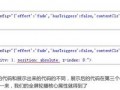新人一枚,上周二的时候拍了实物的照片,周三白天出去了,所以只花了一个晚上的时间把店铺装修好,把物品上架,凌晨一点才睡下的,看着店铺脱离原来简陋 的样子真是很有成就感 !我上网除了买需要的东西以外,别的例如一些服务什么的都很少花钱去买,开了淘宝店之后发现有个免费的扶植版,琢磨了一番后发现扶植版的店招背景图必须是jpg,jpeg,png或者gif格式,且大小不能超过100K,如果使用淘宝提供的flash店招,每个都要花5~10元不等。自定义内容区也不能放flash代码,只能用jpg或者gif以及一些html代码。贯彻“就算免费也能做得很好”的精神(表示本人玩网游和QQ空间什么的从来不花一分钱,只要是有免费的东西都能利用起来),开始自己琢磨如何充分利用扶植版。现在,就向同样作为新人的卖家们分享一下自己如何利用扶植版的各种功能将小铺装修得焕然一新吧~
(该教程对标准版同样适用,感谢第10页247L的晴天霓虹的提醒~但是相比起来买的那些模板会更漂亮吧~)
教程目前分五个个部分 ,第一部分是静态店招,第二部分是动态店招,动态店招的制作有两种方法;第三部分是自定义内容区,第四个部分是宝贝分类,最后一个是收藏该店。
对于扶植版有几点是需要提醒大家的:
①当卖家达到一个钻的时候,旺铺扶植版就不能免费使用了,会变回普通的店铺,这时候必须要购买旺铺的标准版才能使用旺铺功能。当然,等到做到那个级别的时候,大家也不在乎那几个小钱。但是在做到那个级别之前,能利用的东西还是要好好利用滴~
②扶植版的动态店招不能随便做,因为做了五个以上的店招就不能再制作和使用动态的店招了,就算是把其中一个删了也不能做新的动态店招了,所以大家不要随便做了个难看的动态店招后就保存起来喔!(感谢第4页87L weiyony兄弟的提醒~)
为了避免打广告的嫌疑,图片里凡是提到店名、卖家名、商品内容的地方都打了马赛克,欢迎管理员检阅!
咳咳,大家拿好小板凳,开始上课咯!
- 教程PART.1 静态店招
简单介绍一下扶植版能够利用的地方。如下图所示,分别有①店招、②宝贝分类以及③自定义内容区是可以利用的:

首先在后台里找到“店铺装修”,然后点击“免费升级到旺铺”。(已经升级成为扶植版旺铺可以跳过此步)
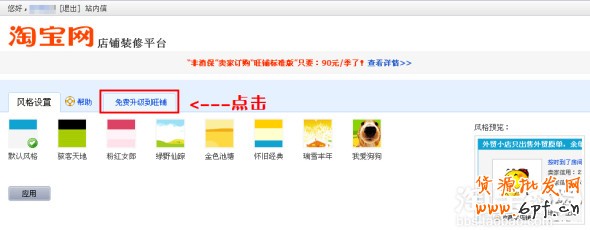
升级到旺铺后,在“模板”里定下店铺的总体风格,模板决定着整个旺铺的主色调。


接下来是店招。这个东西很重要 ,店铺最顶端最显眼的950150大的位置就是吸人眼球的店招,也代表着小铺给人的第一印象。
先直接从阿里妈妈广告牌生成器http://banner.alimama.com/进去,看中哪个店招就点“开始制作”。因为如果是通过你自己的店铺进去的话,是不能“开始制作”那些店招的,你会发现从自己铺里进去不管是什么店招都要花钱买。

接着先取个底图,不想要的东西可以先删掉,动态的动画也可以先删掉,因为做出来的FLASH不能直接应用到店铺里。做好后点“预览/保存”。 注:如果之前没登陆,记得要点画面左上角的“登陆”,不然输出的时候不能作为自己的作品保存起来。

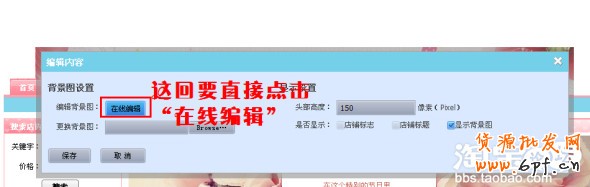
点了保存之后点“输出获取设计”,再点击“下载图片”,将图片下载下来。注意,最好选择jpg的!!!
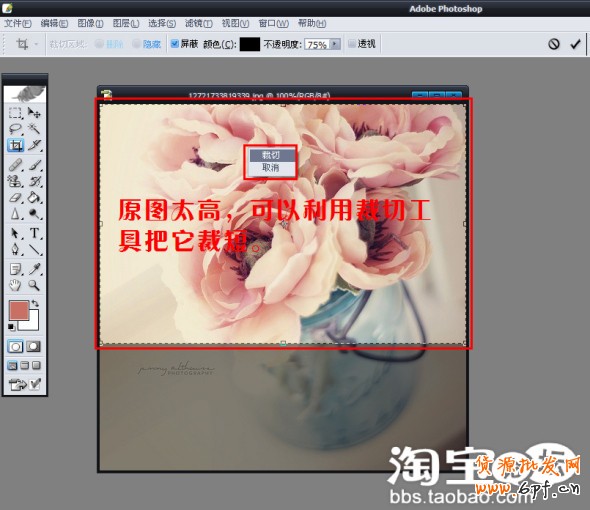
再将图片上传到店招做背景图。
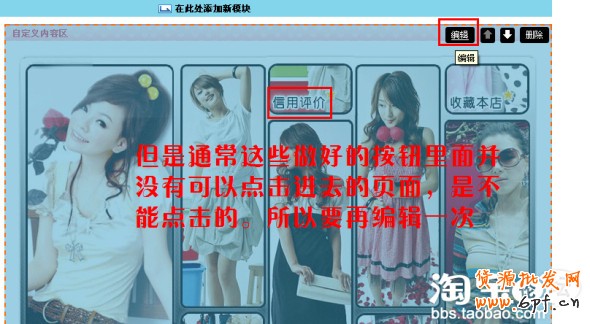
如果只想做静态的店招的话,那做到这里基本就大功告成了 。
2011-03-09 18:00更新 关于下载后的背景图不能上传的问题
发了帖子之后有不少兄弟姐妹们来问这么一个问题,就是静态的店招制作好后不能上传。
如果再次点开上传店招的页面,会发现下方有一个背景图大小不能超过100K的提示,在帖子开头就有讲到的,但是我居然没有附上“如果背景图超过100K该怎么解决”的方法,不要拍我啊~
我并没有什么压缩图片的软件,我的解决方法很土也很简单,一个步骤就搞定。只需要用到PS(在本文末尾有PS下载地址),这是为了保证图片的质量跟下载下来的一模一样,不会产生颜色丢失。(淘宝论坛的水印真杯具- -)

然后打开PS,调出下载下来的店招:




接下来是介绍怎么制作动态店招。
- 教程PART.2 动态店招(一)
http://bbs.taobao.com/catalog/thread/510526-250768967.htm
这是在论坛里看到的另一个帖子,不是我写的,可能要比我的方法简单得多。作品保存出去以后直接保存成一个flash,再通过软件转换成gif,再把gif压缩。
动态店招的制作方法可不仅仅是一种哦!群众的智慧是无穷的,哈哈~
不过这位作者的方法我也没有真正尝试过,如果大家觉得光看文字不够明白的话,我可以再完善一下她的教程重写一个~
- 教程PART.2 动态店招(二)
以下是乐比的制作方法:
之前要先做好一个静态店招,然后这次就要直接从淘宝的“在线编辑”进到阿里妈妈了。

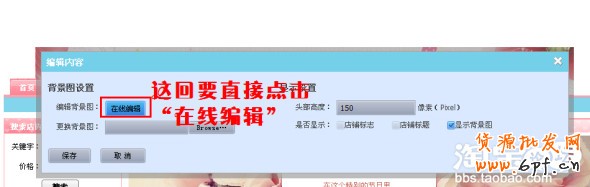
点击“免费店招”,这里除了免费店招能自己设计以外,别的店招都标上了价格不能设计了 。
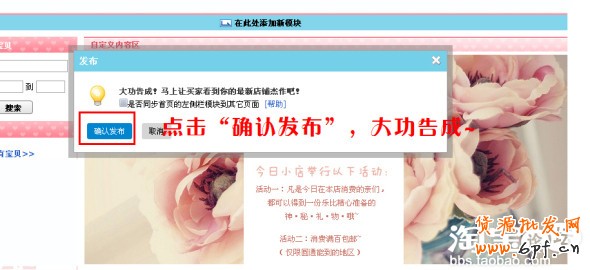
随便找到一个免费的店招,点击“开始制作”。
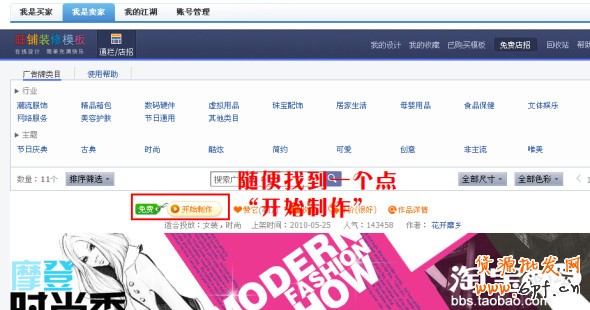
然后把这个店招的所有动画和图片都删了

于是我们就得到一个干净的框:
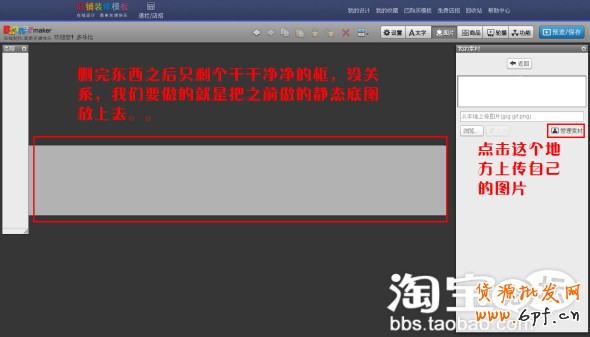
接下来我们要用到PS,即photoshop。因为在“管理素材”里面上传我们自己的底图,也就是我们的店招,大小不能超过30K。为了解决这个问题,我们要做的事情就是将原来的这个底图截成两份或者几份。其实不一定要用PS,用系统自带的画图也可以,但是系统的画图保存出来的图片质量没有PS好 。
注意,如果原来的底图小于30K可以跳过裁切的步骤!
打开PS,调开做静态店招,先把上半截裁切出来。

将裁切出来的上半截图另存为店招1,或者随便另存成一个文件。 注意,千万不能直接点存储。然后重新调开店招原图,裁切下半截,也是另存为。

这样我们就得到了两张图,各自的大小都不超过30K。

在“管理素材”的界面里 ,将裁切好的两张图上传。

这样就得到了底图,把它放进来,将两个图拼在一起。
注意,刚才点开“管理素材”的时候,弹开的是一个新的窗口,也就是说,原来的窗口仍然在。在原来的那个窗口,如果上传好的图片没有显示出来,就刷新一下。若是跳转回一开始的页面,就重复刚才的动作,即点击页面上面蓝色条里的“免费店招”——随便找到一个免费店招,点“开始制作”——把原来的店招里的东西全部删了,看回“图片”——“我的素材”的页面,自己上传的图片显示出来了没有?~

然后添加自己喜欢的动态效果,大家可以随便发挥 ~。值得一提的是,文字如果也想要动态效果,我们在做静态的时候可以不用添加文字,在现在这个时候加入文字选一些动画效果,比如闪烁,比如飞入。

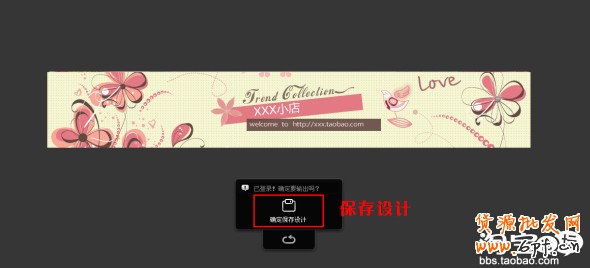
保存之后点输出,然后就能应用到店招了。

一切搞定,别忘了点保存!
哈哈,怎么样?店招上可以显示自己增加的动态效果了!谁说扶植版的店招不花钱就不能做出动态效果的?~
- 教程PART.3 自定义内容区(一)
简单介绍下自定义内容区。这里面可以放jpg及gif一类的图片,以及html的代码。自定义内容区最宽的宽度是750px,高度不限。自定义内容区的装修方法我知道的就有这么几种,一种是图片,一种是代码。其实对于代码,我也是小白一个,不过呢,我相信用心学还是能学到的 ~何况我也看得懂比较基础的代码 。。
我们先从最简单图片的入门~
在这个网站上http://www.topit.me/(绝非广告。。),乐比随便找了一张很有温暖的感觉的图片,用来做三八妇女节的活动宣传图(虽然已经过了 )。附上原图:
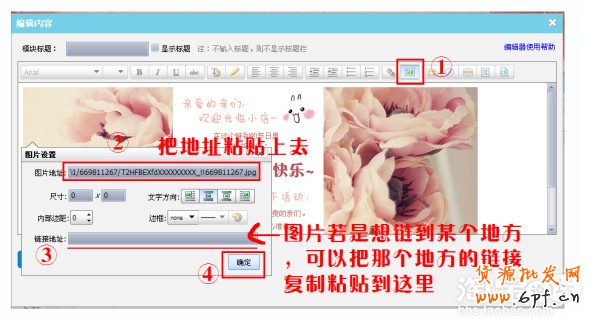
再附上最后的活动图:

可能会有人嫌简单,但是乐比比较喜欢简洁淡雅的感觉,因为乐比作为买家在淘宝上逛的时候,经常会被店家花花绿绿的动态图片卡到,显示图片的速度不是很快。下面介绍做图过程。没错,还是需要用到ps (在本文末尾有PS下载地址)!
做促销活动宣传图片的话,最好是不要占了店铺一开始的整个页面,细一点比较好,即差不多750px*160px大小。乐比的促销活动图片其实都做得太高了点 。。(什么时候需要占自定义内容区很长的位置呢?做产品宣传的时候。产品宣传应该做得跟店铺下面“热卖宝贝”的产品图片一样直观,但是又更胜一筹,更吸引人。不信的话可以多去逛逛别人的店铺,很多的店面一上来看到的产品图片都是代码做得,点进去可以跳到具体的宝贝详情里。然而在店铺主页拖到下面才是真正放“热卖宝贝”的栏目,可以说代码都能代替“热卖宝贝”这样的位置了。)
打开PS,调开原图。原图太高了所以裁掉一些:
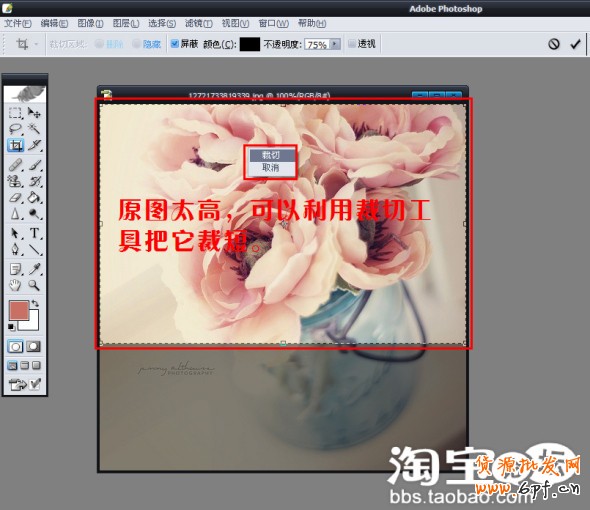
新建一个白布:

继续裁呀裁~

点工具栏里的“T”,添加文字。在这里分享一些我常用的字体,做海报和宣传图片的时候都会用到。
复制链接到地址栏里回车:
方正粗活意体 http://www.webshu.net/Soft/ShowSoftDown.asp?UrlID=1&SoftID=5974
方正喵呜体 http://www.webshu.net/Soft/ShowSoftDown.asp?UrlID=1&SoftID=5052
迷你简粗倩 http://www.d9soft.com/download.asp?id=71902&dp=1&fid=61

添加好文字就保存起来:
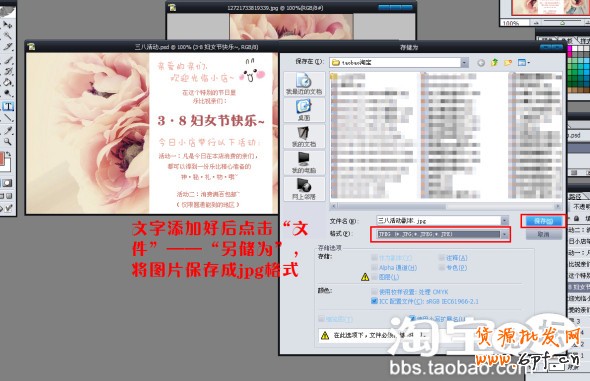
到淘宝免费提供的1G图片空间里将图片上传。。(友善提醒:一钻以前的“图片空间”可以免费提供1G的空间哦,但是好像不接受外链,装修店铺的时候也是个可以利用的好地方~O(∩_∩)O。。)

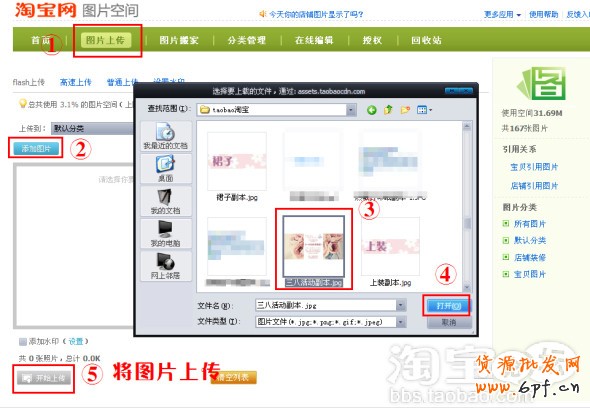

到装修页面编辑“自定义内容区”:

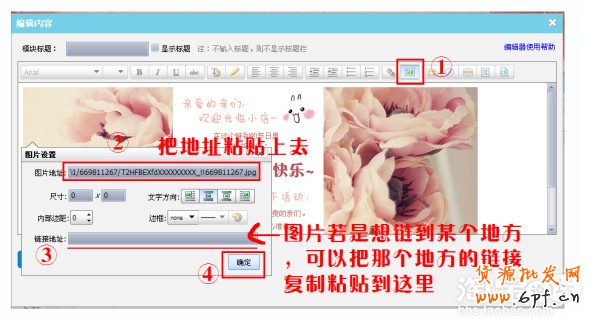

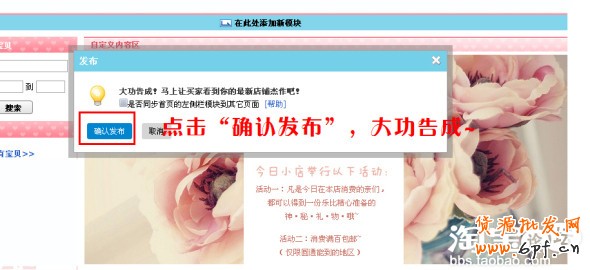
最简单的一张图片宣传,不光是做促销活动图片,可以做成海报也可以做公告,内容自定,变化的空间非常广大。大家自由发挥吧~
- 教程PART.3 自定义内容区(二)
首先分享一些提供了很多免费模板代码的网站:
http://www.18157.net/
其实代码的方式也十分简单,无非是复制粘贴,有时候图片地址会需要修改而已。
从最简单的“就地取材”方法讲起:
到一个网站上把免费代码复制下来,比如这个“时尚女装宝贝(http://www.18157.net/mb/20101103_350.html)”
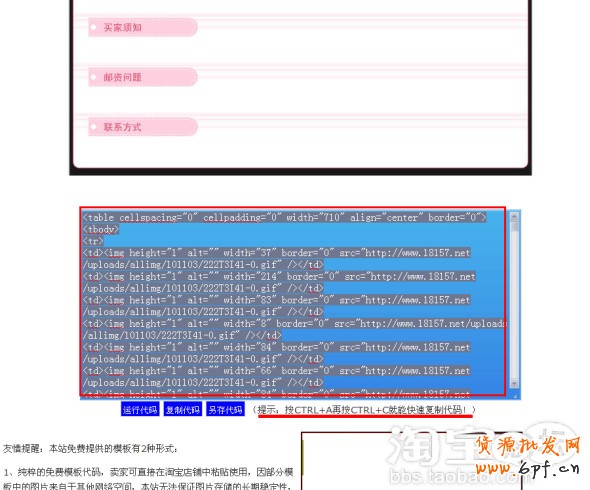
再到装修的编辑自定义内容区的页面,点击“编辑html源码”粘贴代码:

将代码粘贴进去,点击保存:

但是通常那些诸如“收藏本店”的按钮,是没有指向的链接的,所以要再编辑一边把链接放进去:
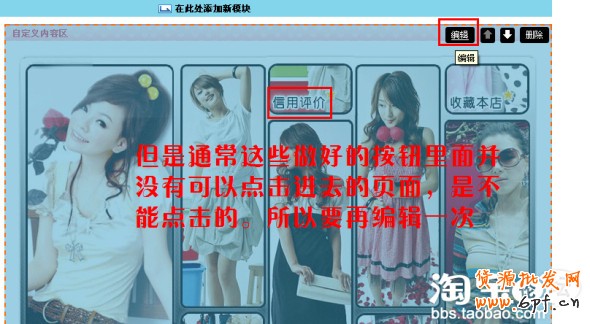
点一下按钮,再添加按钮的链接:

去到自己的店里把地址栏的链接复制下来:
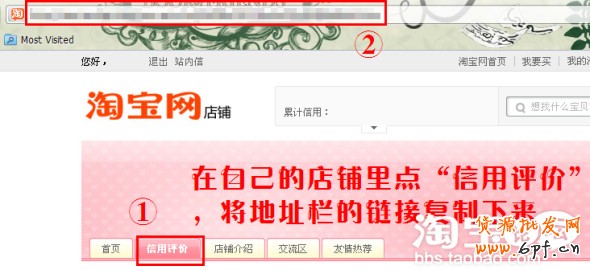
回到装修页面,将复制的链接粘贴到“链接地址”里:

搞定了。。。代码装修出来的就是不一样~
- 教程PART.4 宝贝分类(一)
可以在淘宝学堂网上下载,简单的PS工具既能制作。既简单又容易上手。
第二个是三角梨,http://zz.sanjiaoli.com/fenlei.php 这个力荐!应该有不少人听过。。很不错哦。。图片质量要比鱼摆摆好~
利用好上面两个网站,做宝贝分类真的是轻而易举~
- 教程PART.5 收藏本店
友情提醒:一般扶植版的旺铺,收藏本店最好是放在自定义内容区里面,链接好指向的地址(具体看官方教程),这样的话买家点了“收藏本店”的图片才能成功收藏哦!有很多卖家开一个新的宝贝分类,将图片链接加到分类里面,这其实是错误的做法,因为买家点击进去看见的只是你什么都没放的一个分类,而不是“收藏”的页面。
乐发网超市批发网提供超市货源信息,超市采购进货渠道。超市进货网提供成都食品批发,日用百货批发信息、微信淘宝网店超市采购信息和超市加盟信息.打造国内超市采购商与批发市场供应厂商搭建网上批发市场平台,是全国批发市场行业中电子商务权威性网站。
本文来源: 淘宝开店旺铺扶植版免费装修完全详细教程